時間:2015-06-03 來源:互聯網 瀏覽量:
隨著為微軟對XP係統的不再維護,現在越來越多的人喜歡用潮流的win8係統,小編個人用的不是很習慣,那我們自己怎麼很好的裝上win8係統呢?小編跟大家分享u深度裝win8係統教程,詳細的跟大家分享u深度u盤啟動盤製作工具怎麼裝win8係統哦!
軟件名稱:U深度U盤啟動盤製作工具 v3.0.14.12 中文官方安裝版軟件大小:373.8MB更新時間:2014-12-18
第一步:將win8係統鏡像放至u盤啟動盤中
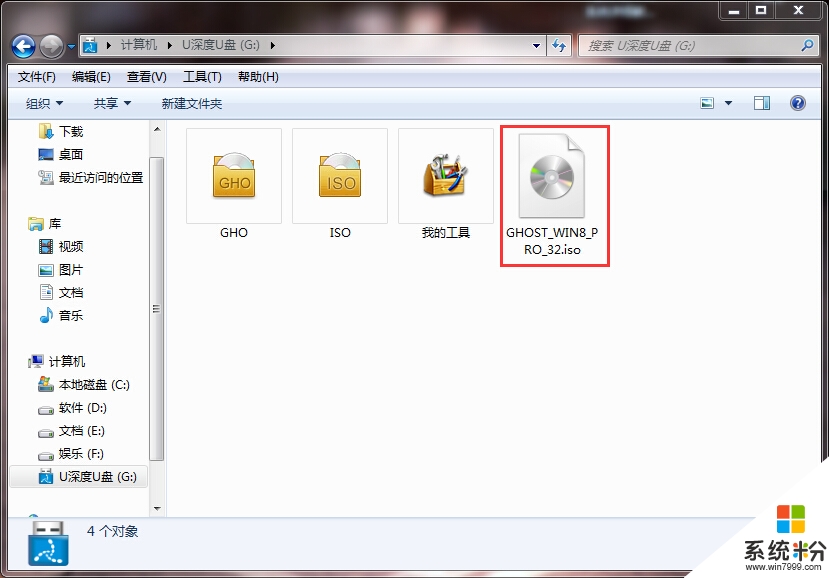
第二步:進pe係統
將製作好的u深度U盤啟動盤連接電腦USB接口,然後重啟電腦,在出現開機畫麵時按下啟動快捷鍵(啟動快捷鍵查詢見最後"相關教程"),進入啟動項選擇界麵,選擇從U盤啟動,進入u深度主菜單後選擇【02】運行u深度win8PE裝機維護版(新機器),如圖所示:
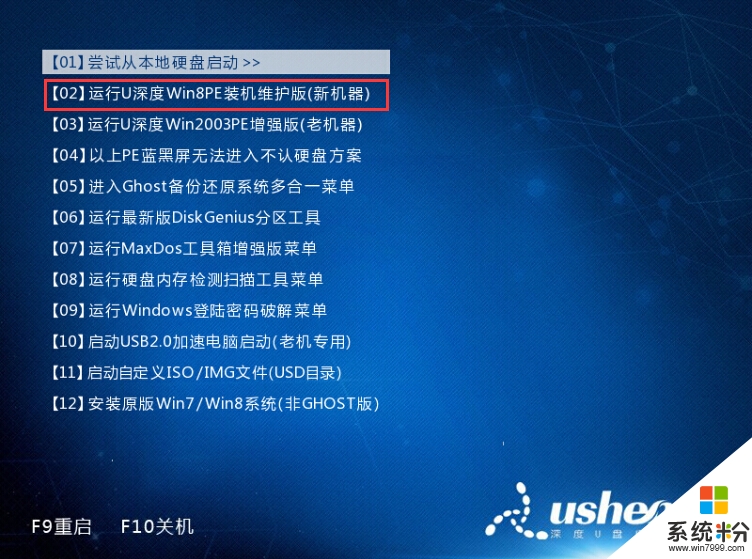
第三步:安裝win8係統
進入win8PE後,將會自動彈出"U深度PE裝機工具"窗口,點擊"瀏覽"菜單,選擇U盤中win8係統鏡像文件,如下圖所示:
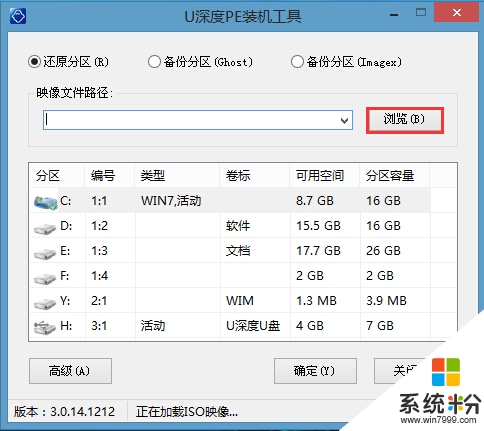
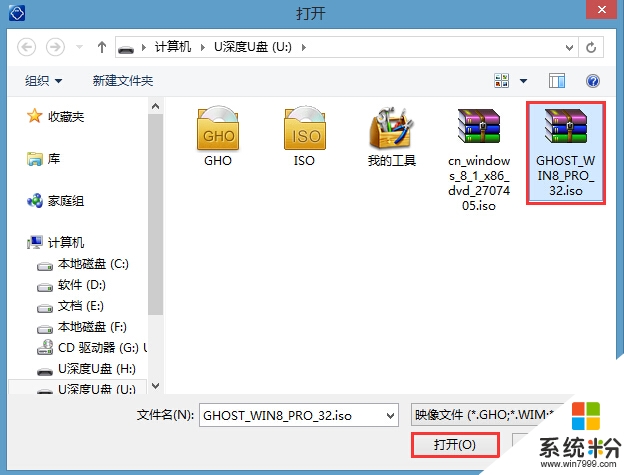
選完後等待工具讀取並提取出對應所需的係統文件後,在下方磁盤列表中選擇一個分區做為安裝係統所使用,一切選擇完成後點擊確定,在新彈出的提示框中再次點擊確定即可,如圖所示:
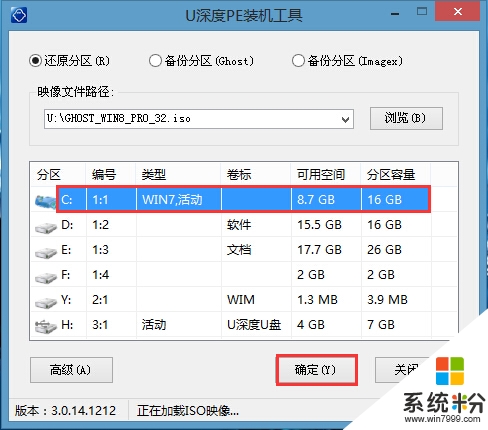

裝機工具開始執行,將鏡像文件拷貝至係統大約需要3-5分鍾,完成後會提示我們重啟電腦,我們點擊是即可,如圖所示:
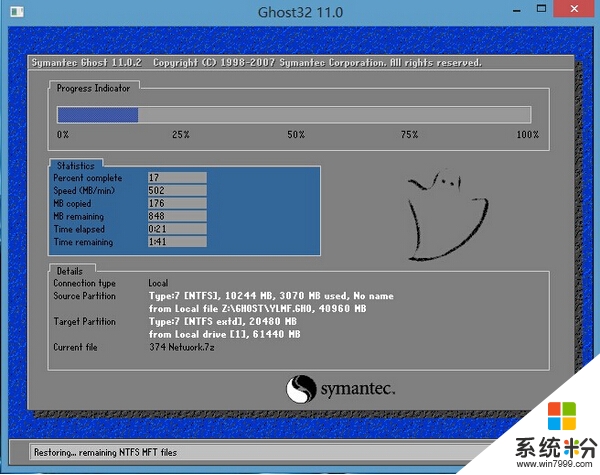
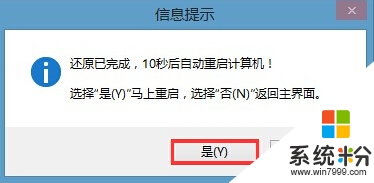
電腦重啟之後會正式進行win8係統的安裝過程,整個過程不需要我們在進行任何操作,電腦都將為我們自動完成係統安裝操作,我們隻需要耐心等待即可,如下圖所示:
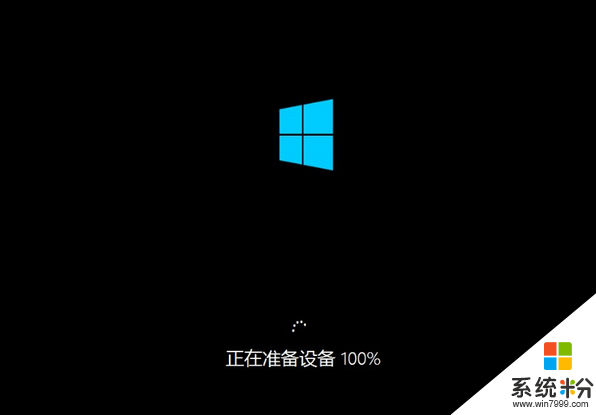
到此,使用u深度啟動u盤如何安裝win8係統的操作方法就介紹到這裏,對於想要在自己的電腦上體驗win8係統的朋友可以跟著上述u盤裝係統操作進行安裝。